苹果手机已经成为人们生活中必不可少的一部分,我们用它拍摄了许多珍贵的瞬间,但是随着照片数量的增加,存储空间很快就会不够用。将照片传到电脑上成为了一个常见的需求。幸运的是苹果手机提供了多种传输方式,其中最为方便的就是通过iCloud上传照片到电脑。接下来我们将探讨如何利用这一功能,轻松地将手机上的照片传输到电脑上,释放宝贵的存储空间。
苹果手机照片如何通过iCloud上传到电脑
方法如下:
1.有usb数据线苹果手机如何把照片传到电脑上方法一:
手机连接数据线之后连接电脑,打开我的电脑。有可能会找到一个便携设备标志,这就是你的手机,说明手机连接电脑成功了。
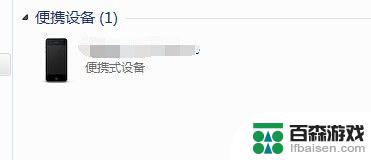
2.一直双击,一直往里面点。直到最后一个文件夹,就能找到手机中的照片了,然后把照片复制,粘贴就好了,需要注意的一点是,有的时候需要一张一张的复制,全部复制的时候有时候会不成功。
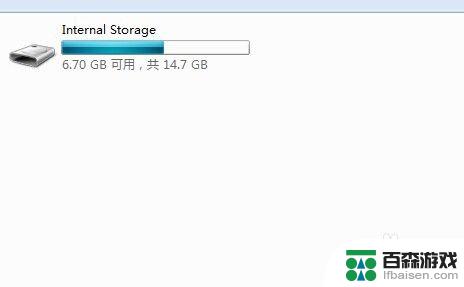
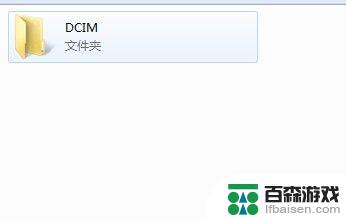
3.有usb数据线苹果手机如何把照片传到电脑上方法二:
如果方法一不成功,那么就需要安装一个软件。itools,当然,安装itools之前需要先安装itunes。安装完之后打开。能看到设备信息就说明成功了。
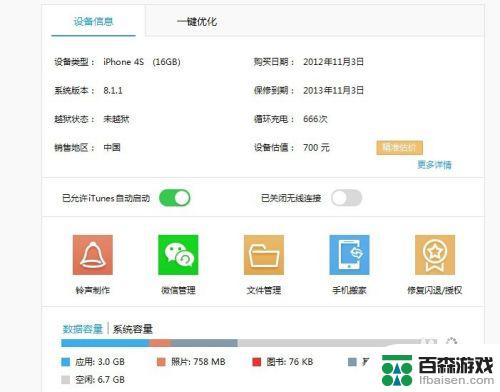
4.分别点击两处的照片,就能看到你手机里面的照片了,选择照片之后,点击上方的导出,就能很轻松的导入到电脑了。
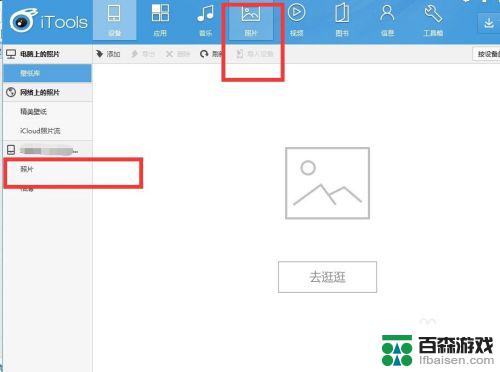
以上就是关于苹果手机如何将照片传输到电脑的全部内容,如果您遇到相同的问题,您可以按照以上小编的方法解决。










